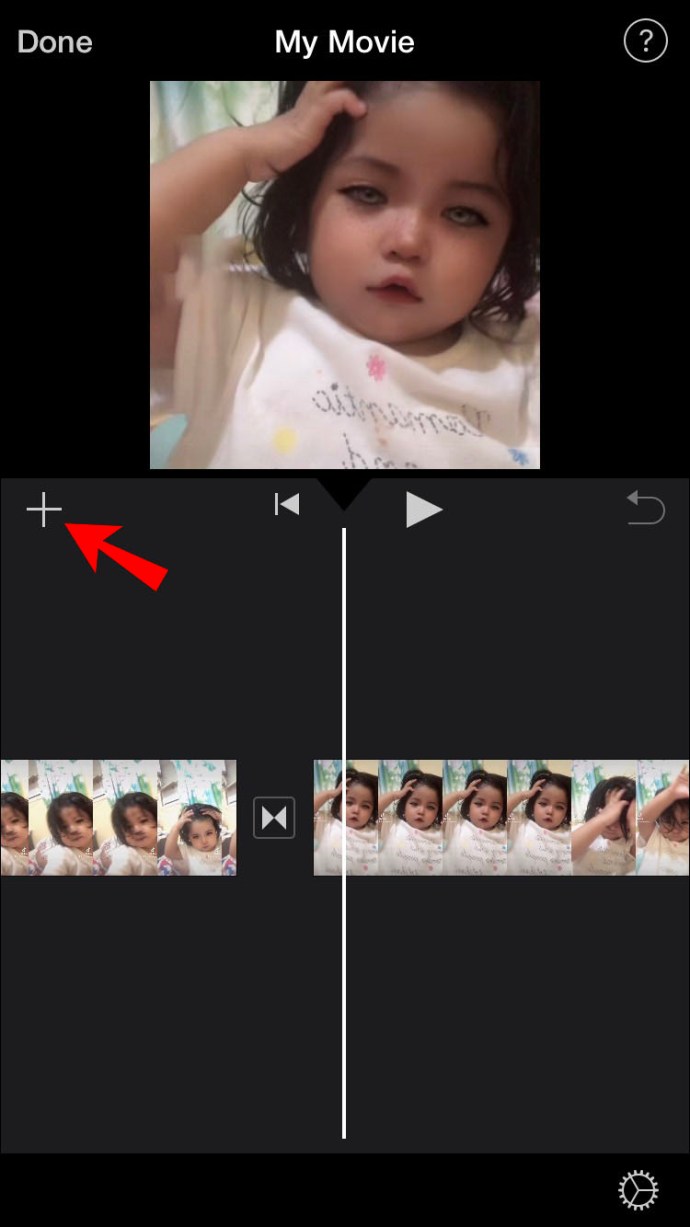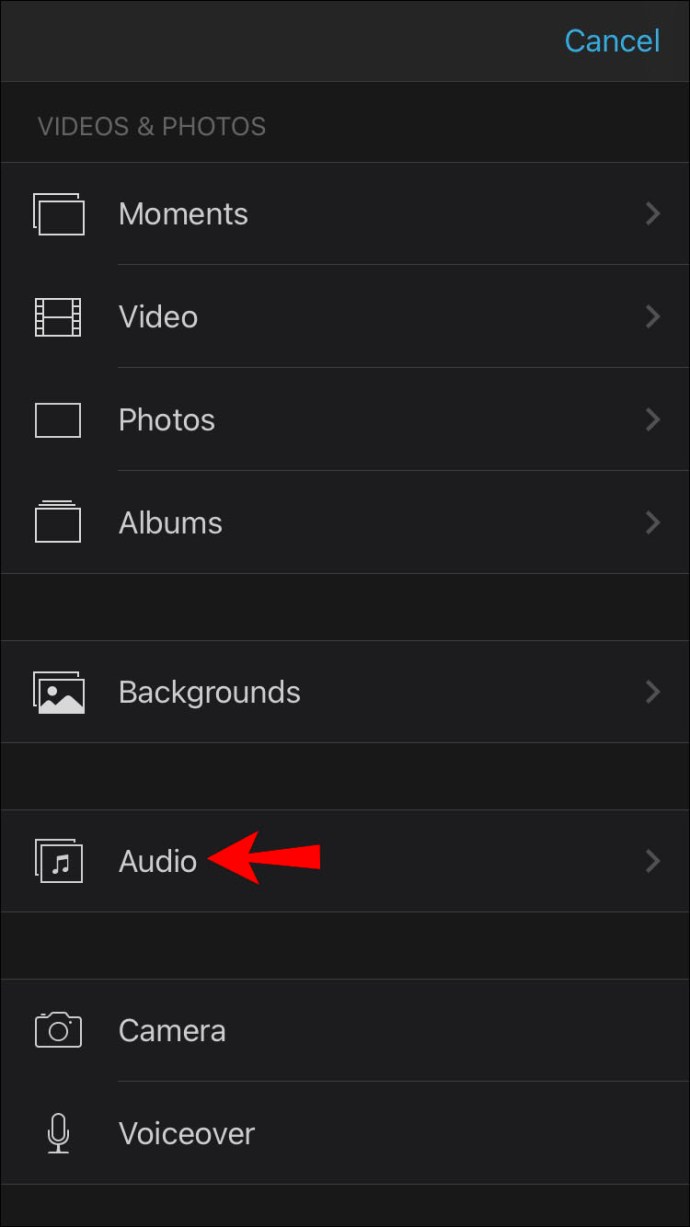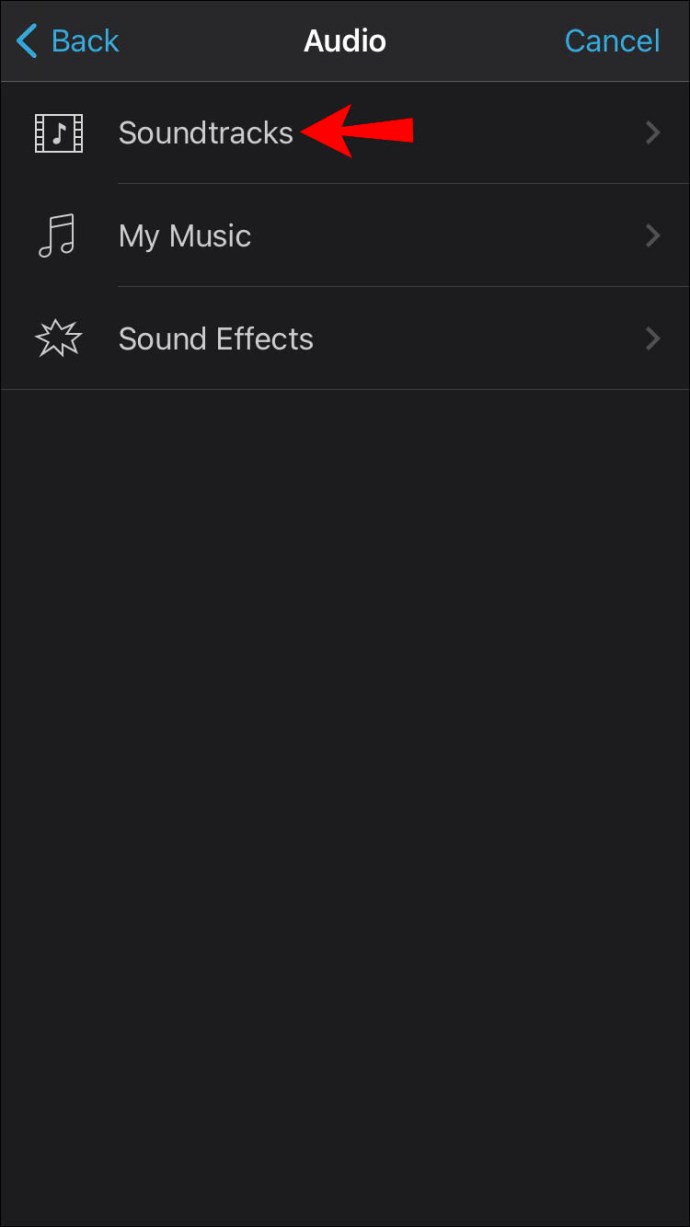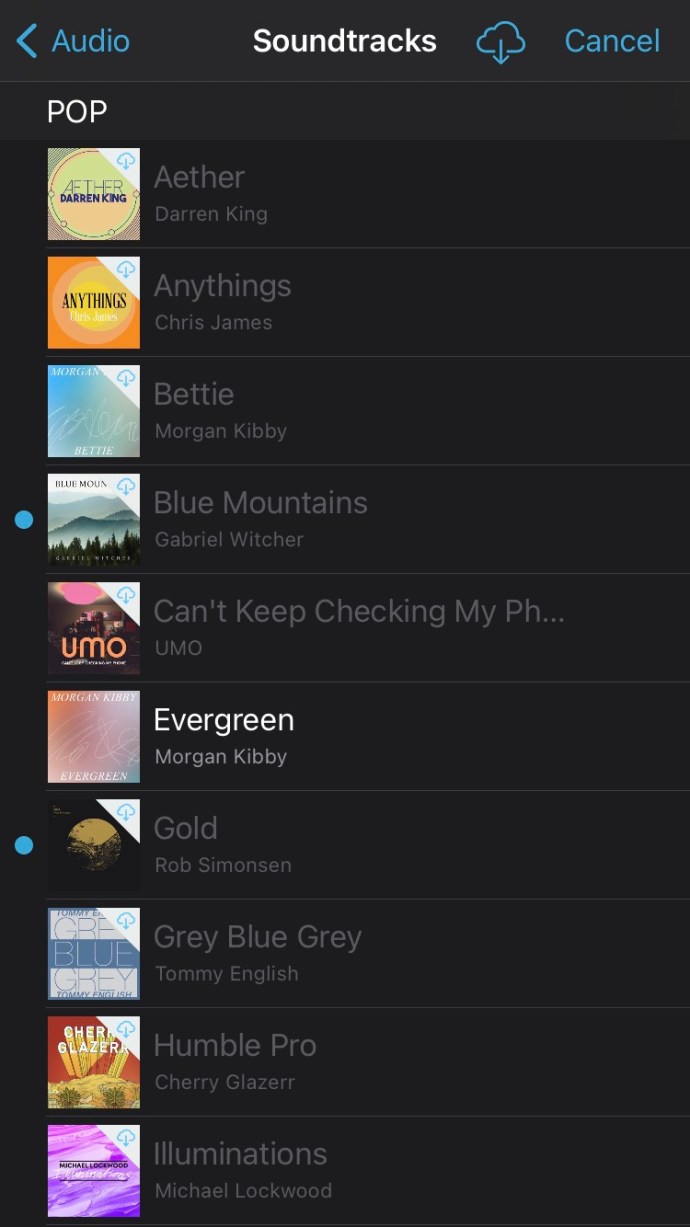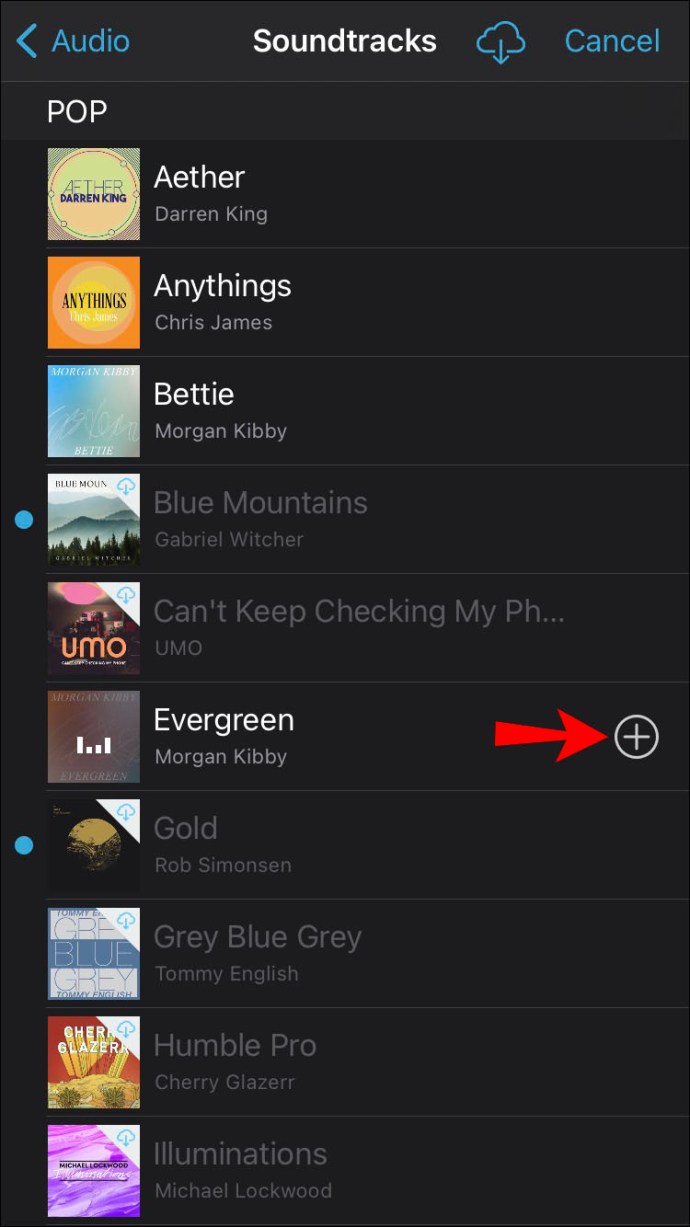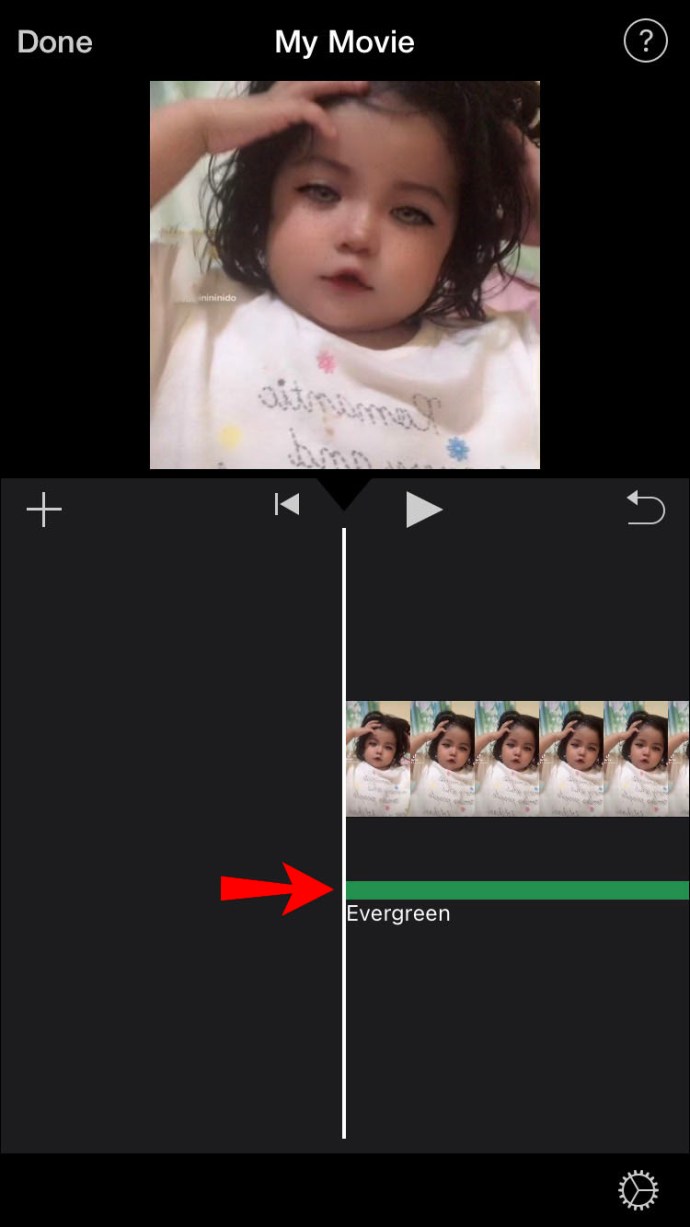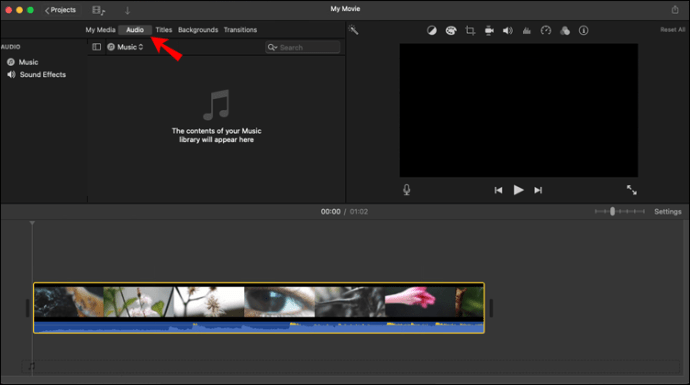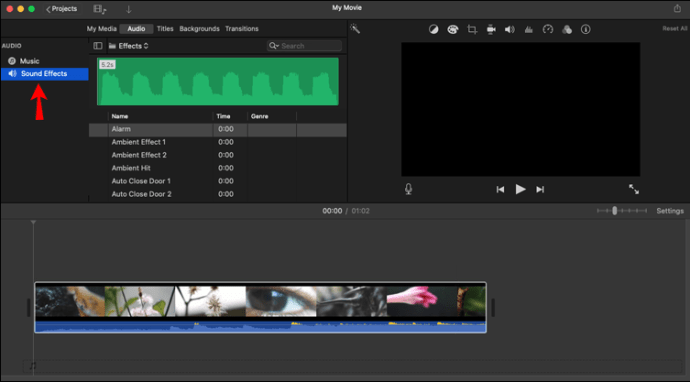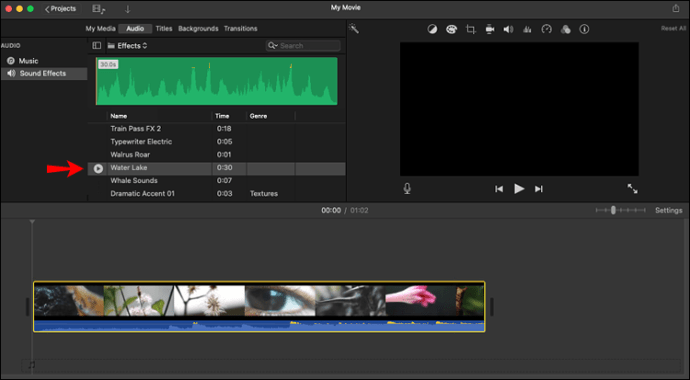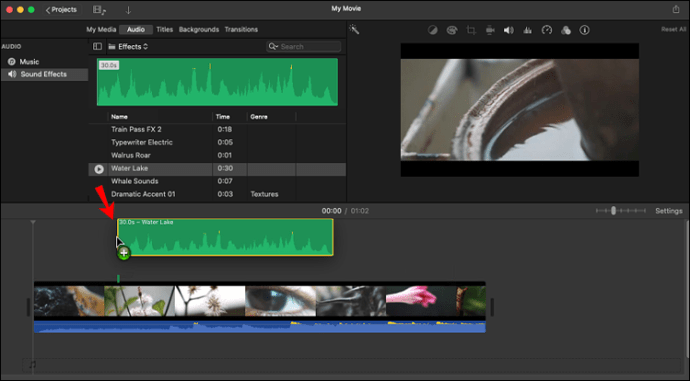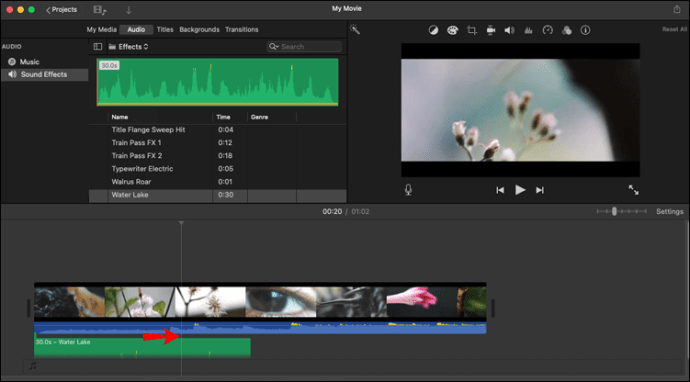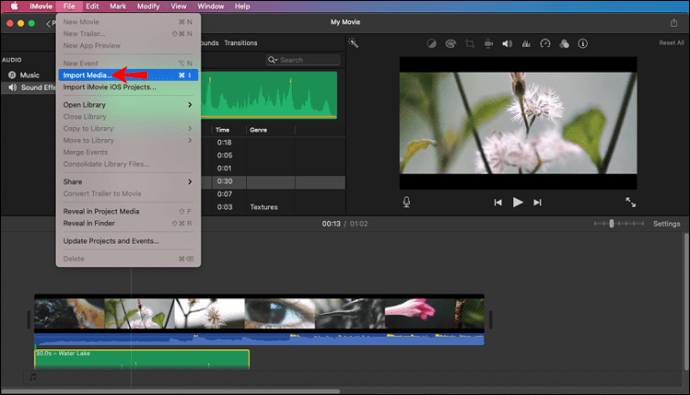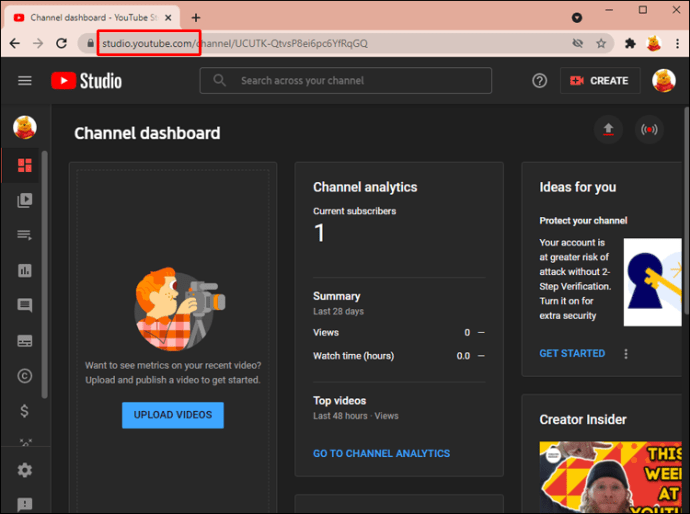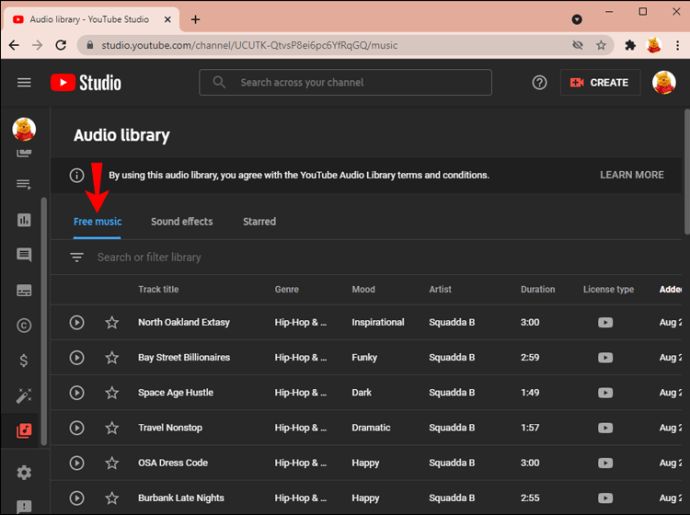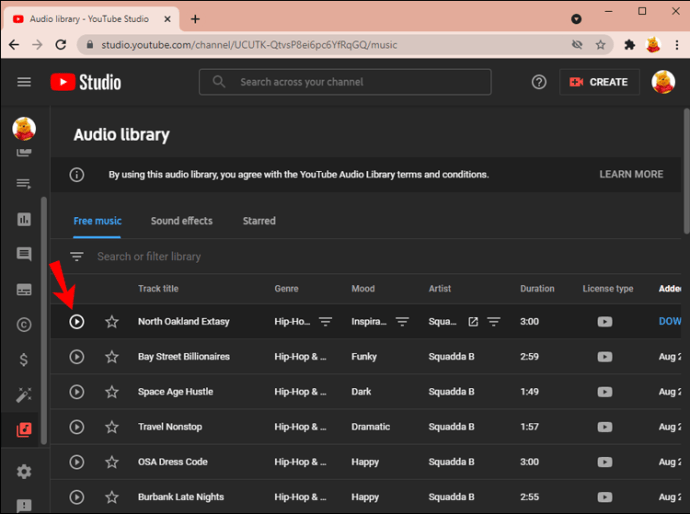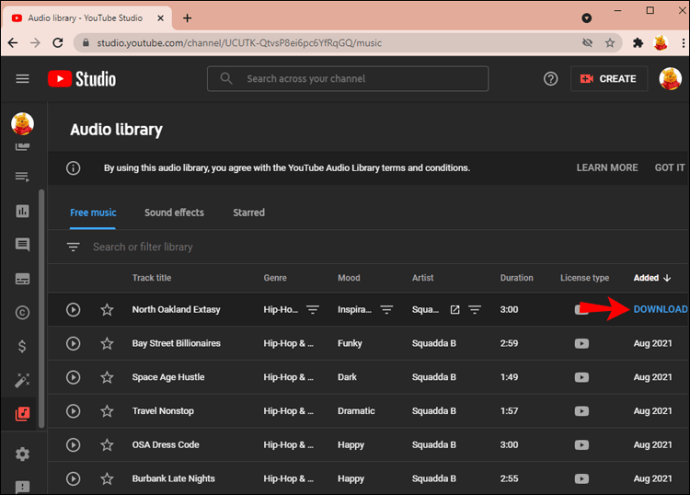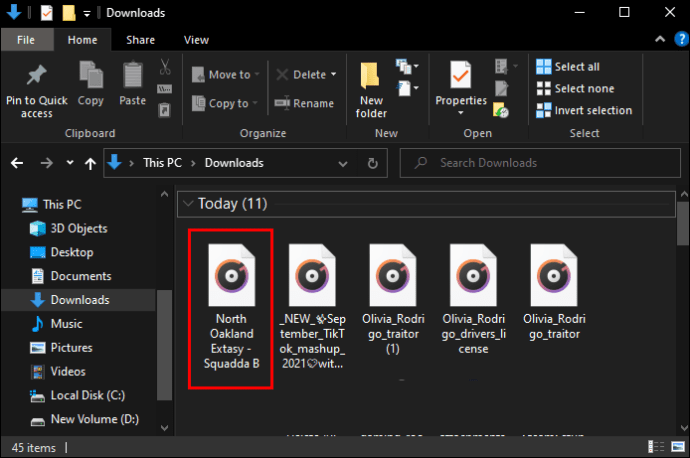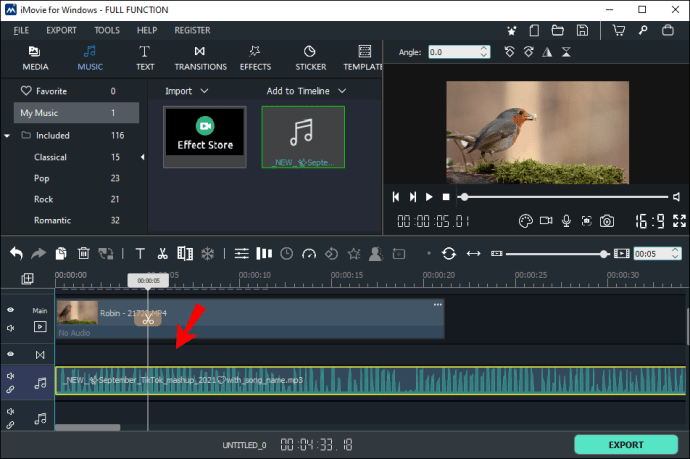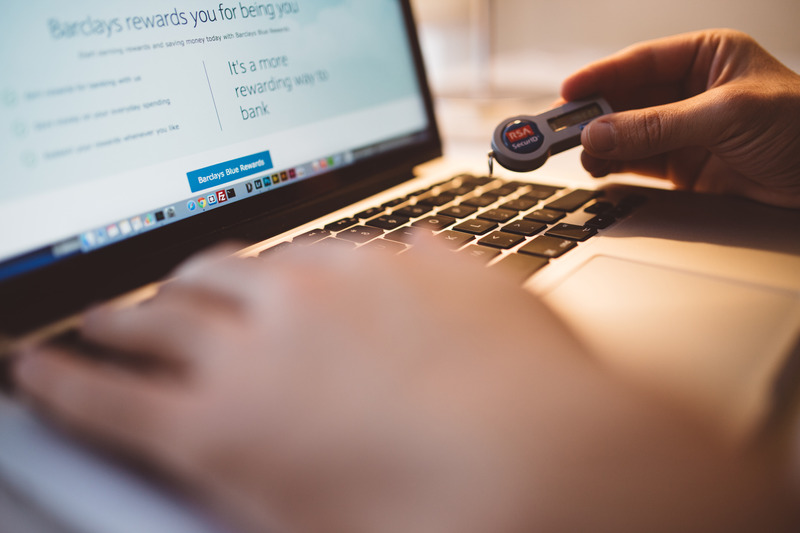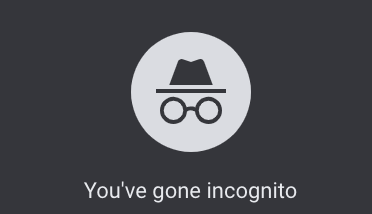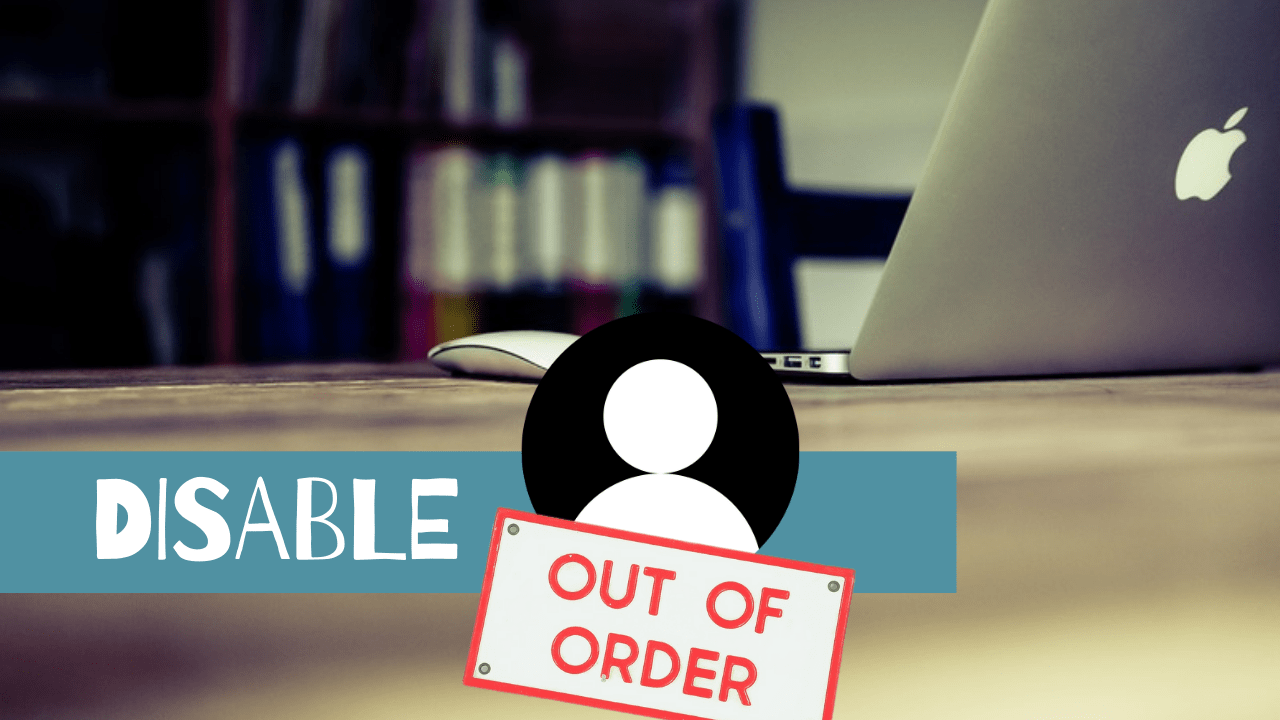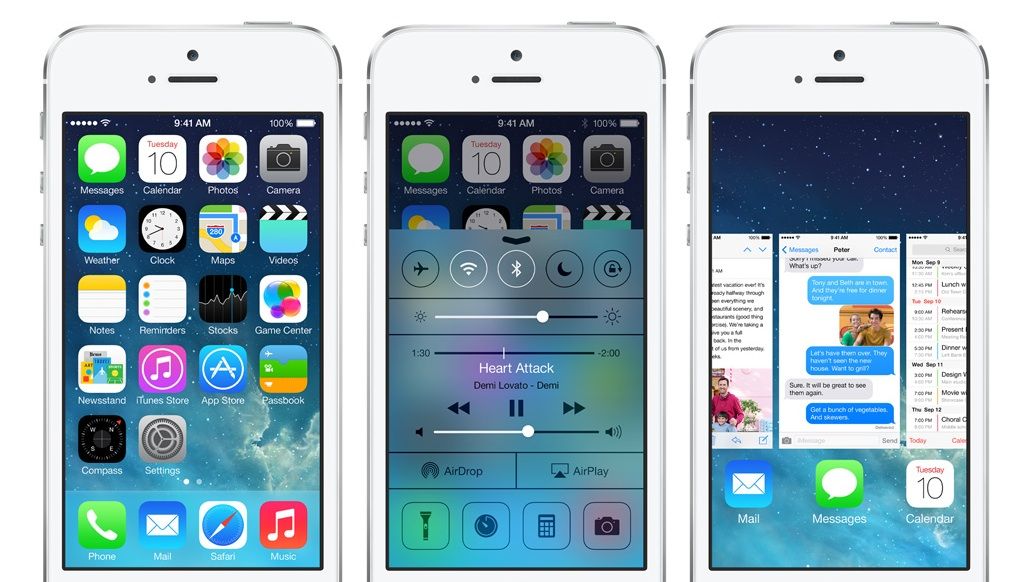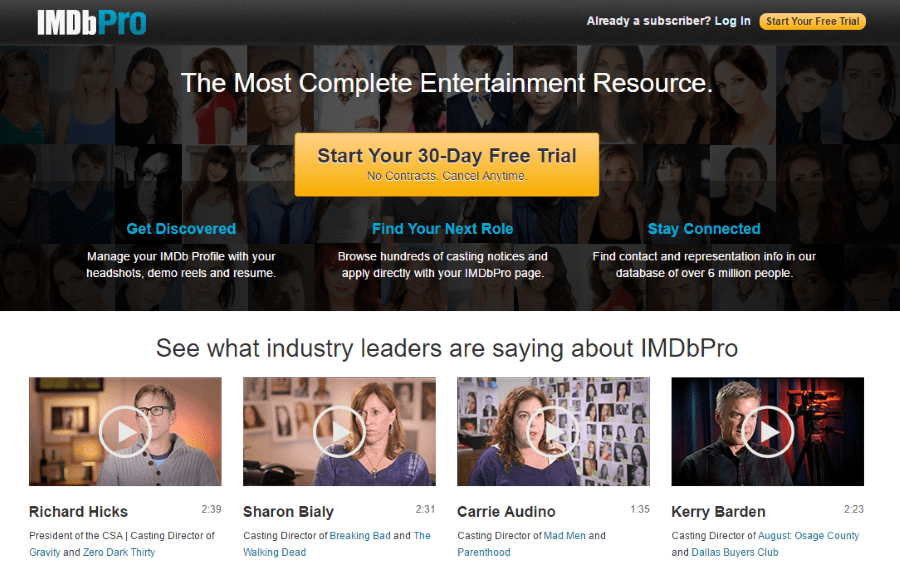Как добавить музыку к видео в iMovie
iMovie - это программа для нелинейного редактирования видео, предназначенная для использования в системах MacOS или iOS: компьютеры Mac, iPhone и iPad. Это уникальное программное обеспечение позволяет легко редактировать видео, музыку и изображения без изменения исходных файлов. И поскольку он настолько удобен, вы можете использовать его для создания впечатляющих видеороликов для таких платформ, как YouTube, Pinterest, Instagram Reels и Facebook.

Возможность создавать впечатляющие видеоклипы теперь у вас под рукой. Но, возможно, вы захотите добавить немного музыки к визуальным эффектам. Импорт и включение звука в клипы iMovie может показаться сложной задачей, поэтому мы составили это руководство, чтобы помочь вам освоить этот шаг.
Как добавить музыку в iMovie на iPhone
Apple включает в базу данных iMovie обширную коллекцию музыки, саундтреков и звуковых эффектов, созданных популярными исполнителями и композиторами. Затем вы можете добавить эти аудиофайлы к редактируемому видео. Следующие шаги покажут вам, как добавить музыку в iMovie на iPhone:
- Сделайте свой проект открытым на временной шкале.
- Перейдите к кнопке «Добавить мультимедиа», значку, который выглядит как знак плюса.
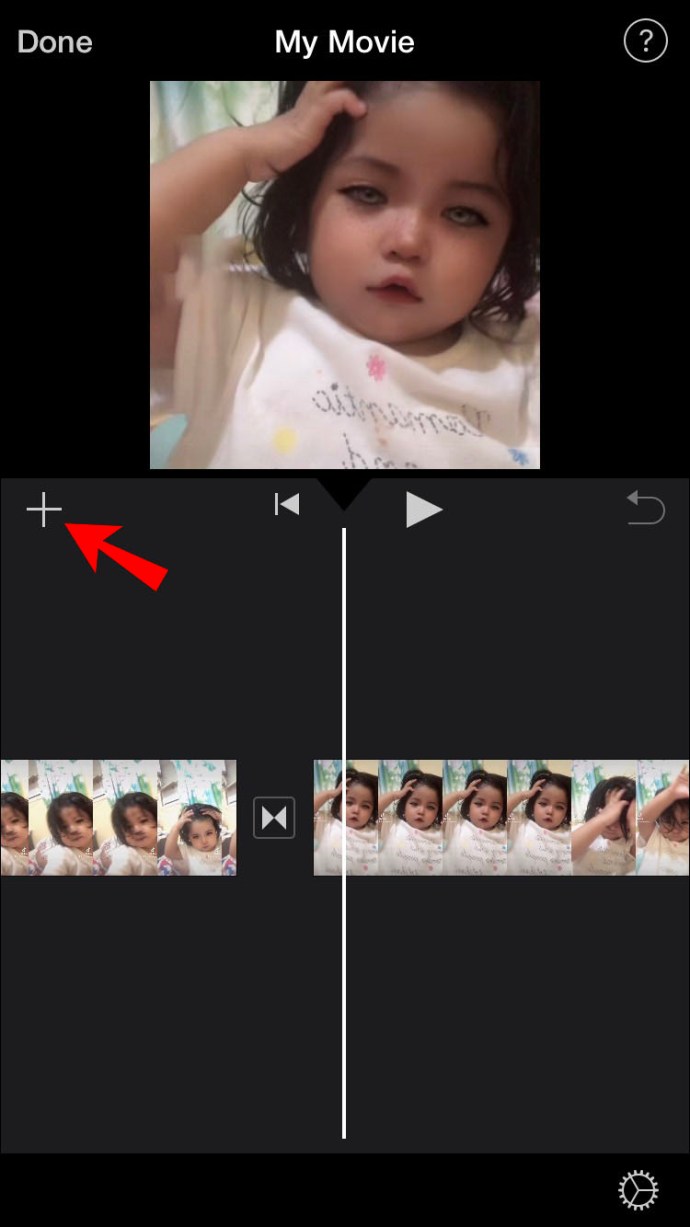
- Нажмите эту кнопку, чтобы открыть меню. В этом меню выберите опцию «Аудио».
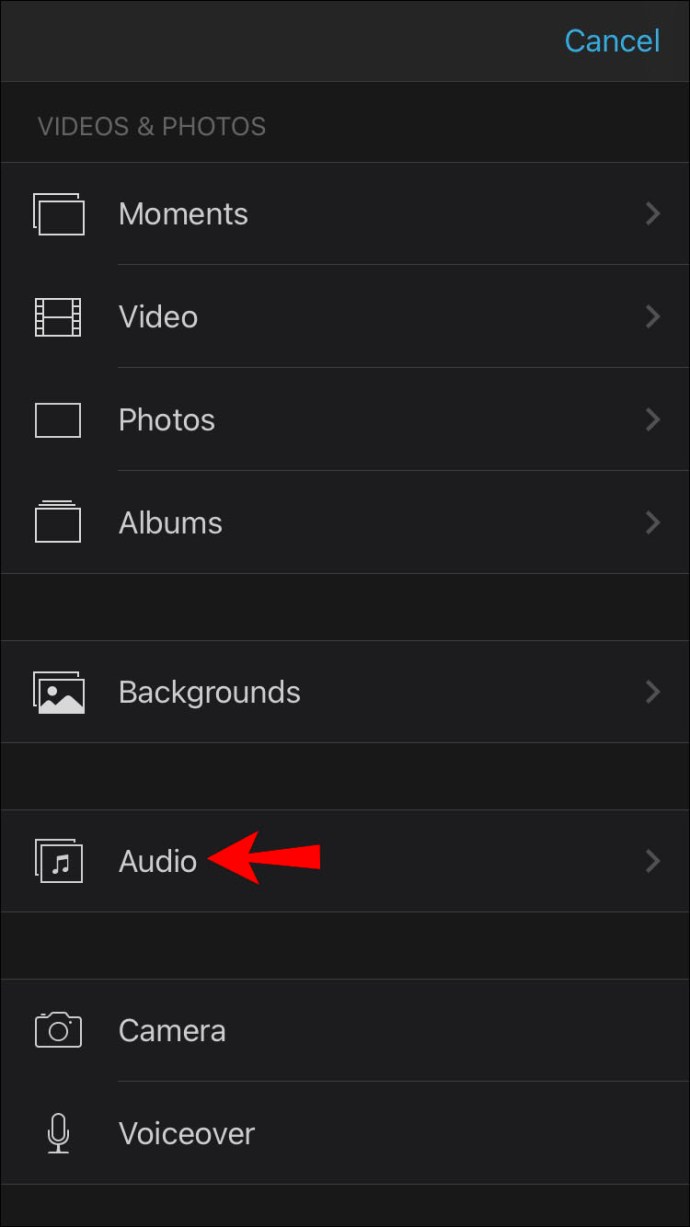
- Затем нажмите «Саундтреки», чтобы просмотреть различные встроенные музыкальные предложения.
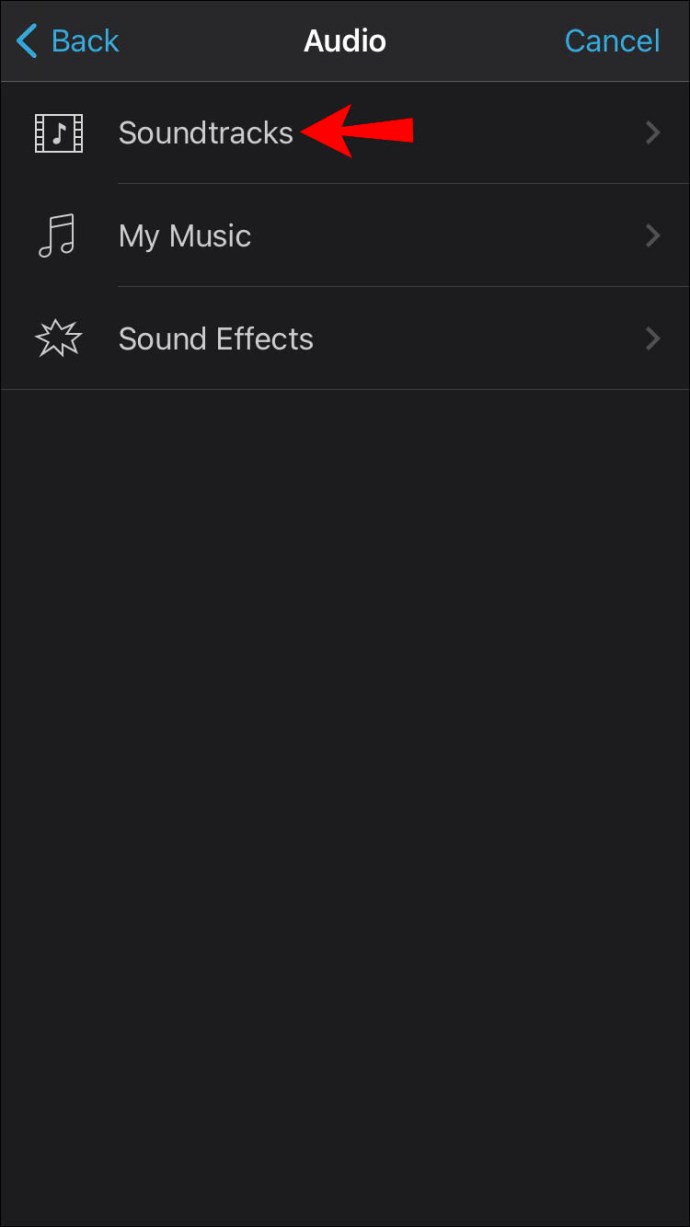
- Нажмите на саундтрек, чтобы просмотреть его. Не все саундтреки скачиваются. Если трек отображается затемненным, вам нужно сначала нажать на него, чтобы загрузить, прежде чем нажимать на него для предварительного просмотра песни.
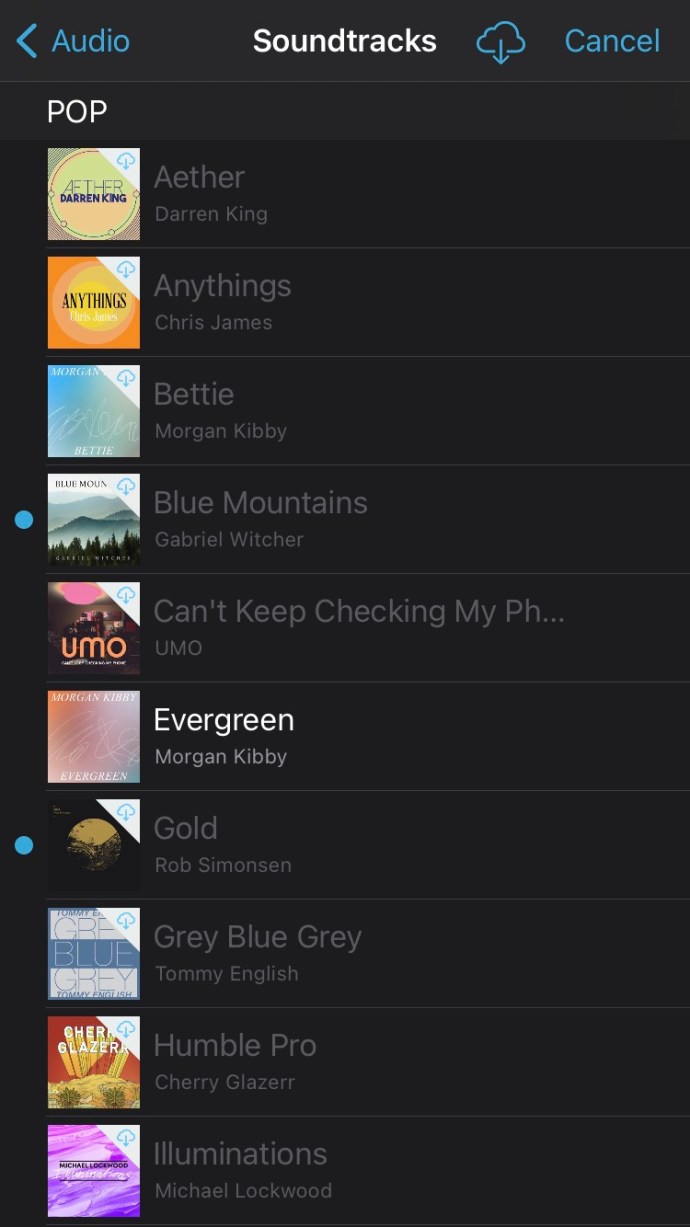
- Чтобы добавить выбранную звуковую дорожку в проект, щелкните значок «Добавить аудио» рядом с звуковой дорожкой. Этот значок выглядит как маленький кружок со знаком плюса внутри него.
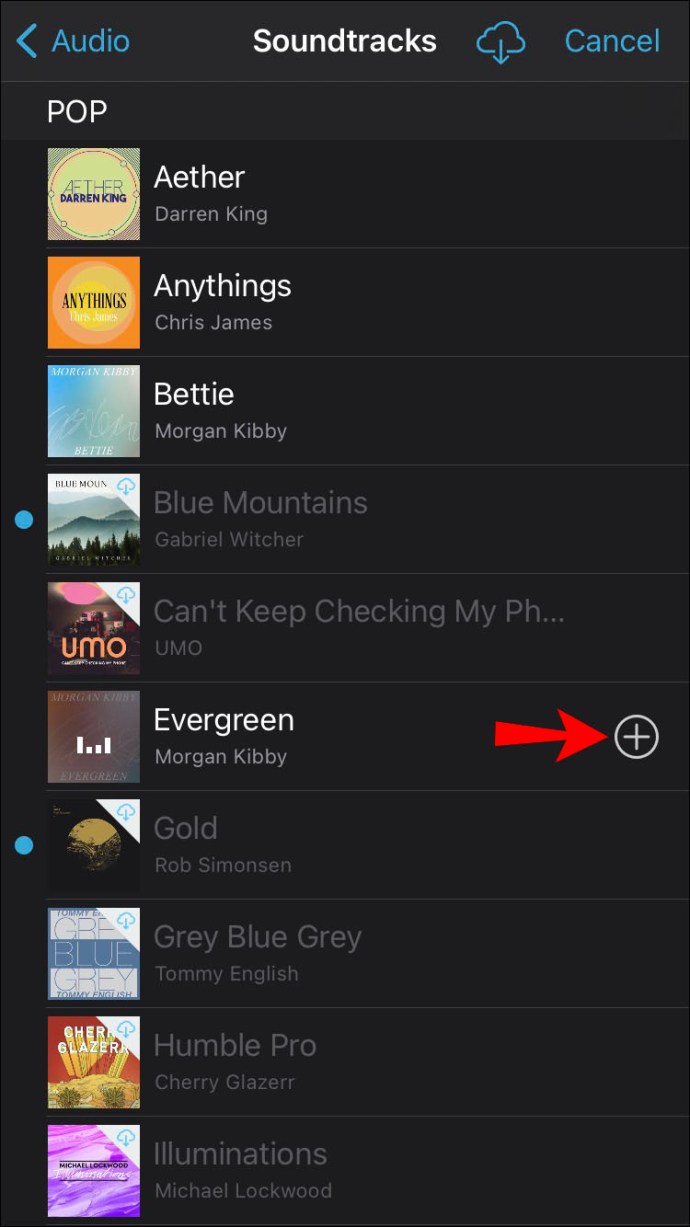
- iMovie автоматически импортирует песню, разместит ее в начале видеоклипа и подгонит под длину вашего проекта.
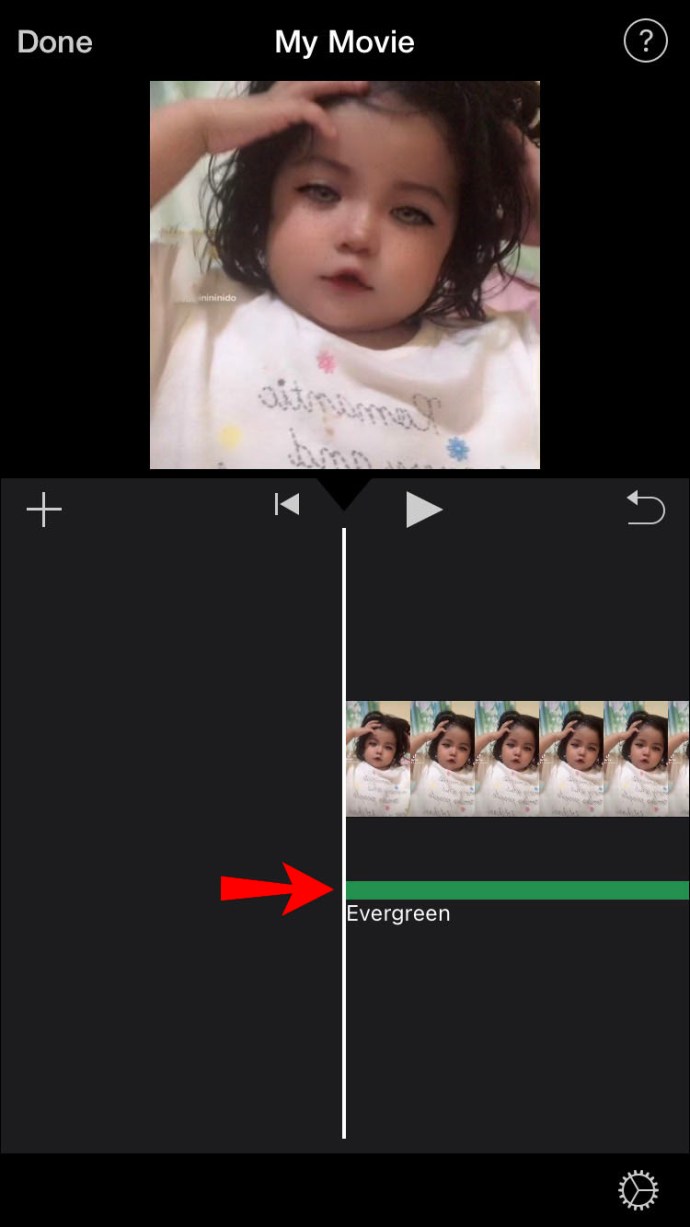
После того, как вы добавили свой аудиоклип в видеопроект, вы можете настроить его в соответствии со своими потребностями. Например, здесь вы измените длину клипа или добавите вторую песню.
Как добавить музыку в iMovie на iPad
Добавление музыки в iMovie на iPad относительно похоже на добавление музыки на iPhone. Итак, давайте посмотрим, как:
- Откройте выбранный видеопроект в iMovie на iPad, чтобы он отображался на шкале времени.
- Найдите на экране значок «Добавить мультимедиа» и нажмите на него.
- Щелкните «Аудио», а затем «Саундтреки», чтобы просмотреть различные варианты музыки, доступные в отображаемом меню.
- Вы можете сэмплировать каждую песню, нажав на нее. Если музыкальный файл еще не загружен, он будет светлее. Коснитесь его, чтобы сначала загрузить, прежде чем щелкнуть по нему, чтобы просмотреть песню.
- Чтобы добавить выбранную музыку к видео iMovie, щелкните символ «Добавить аудио» рядом с песней.
- iMovie импортирует песню в ваш проект и поместит ее в начало барабана, увеличивая музыку до длины видео.
- После завершения импорта вы можете настроить длину аудиоклипа или добавить второй.
Как добавить музыку в iMovie на Mac
iMovie для Mac поставляется с обширной библиотекой звуков, которая включает джинглы, песни и звуковые эффекты. Приложение музыки к вашему проекту iMovie на Mac несколько отличается от того, как вы бы добавили его на iPad или iPhone. Вот как это сделать:
- Убедитесь, что ваш проект открыт в iMovie.
- Перейдите в верхнюю часть браузера и нажмите «Аудио».
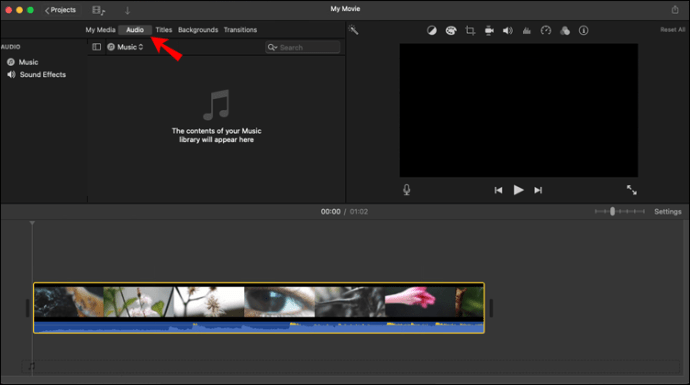
- На боковой панели, которая открывается слева, найдите «Звуковые эффекты» и нажмите на него.
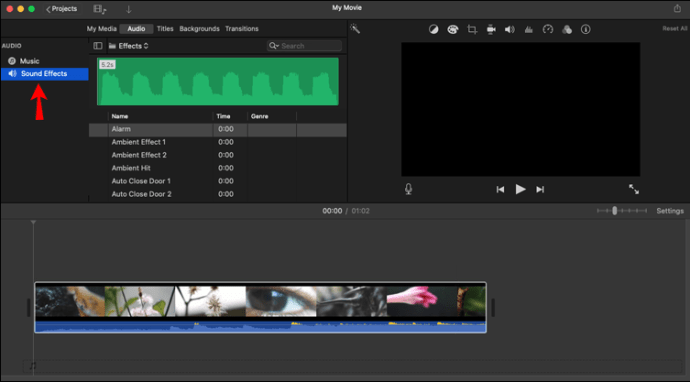
- В некоторых случаях вам может потребоваться нажать кнопку «Медиа-браузер», чтобы открыть браузер.
- Если вы хотите предварительно прослушать песню, наведите курсор на свой выбор в меню. После этого рядом с выбранной вами музыкой появится кнопка «Воспроизвести». Нажмите эту кнопку, чтобы услышать песню.
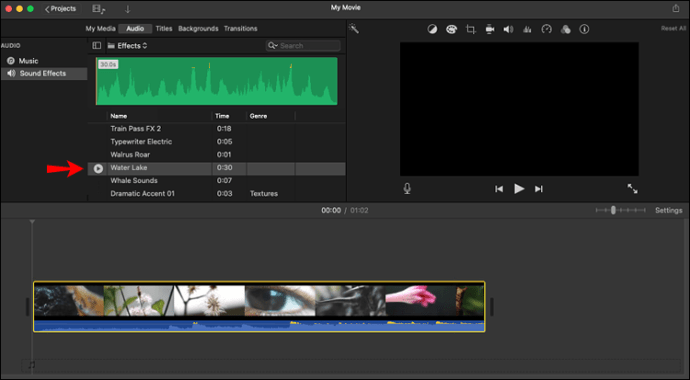
- Другой способ предварительного просмотра песни - выбрать ее, а затем щелкнуть внутри формы волны в верхней части браузера медиафайлов. Затем, когда вы будете готовы прослушать предварительный просмотр, нажмите «Пробел».
- Найдя песню, которую хотите добавить в свой проект, выберите ее и перетащите на временную шкалу проекта.
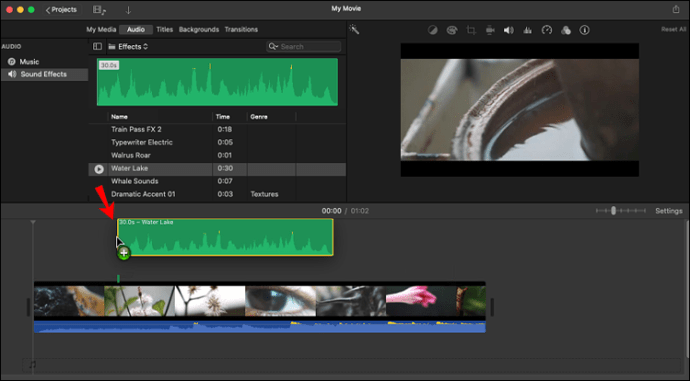
- Чтобы добавить музыкальный файл к определенному видеоклипу, перетащите музыкальный файл под клип, пока не появится вертикальная полоса, соединяющая видео и аудио файлы. Теперь, когда вы перемещаете этот видеоклип, звуковая дорожка будет перемещаться вместе с ним.
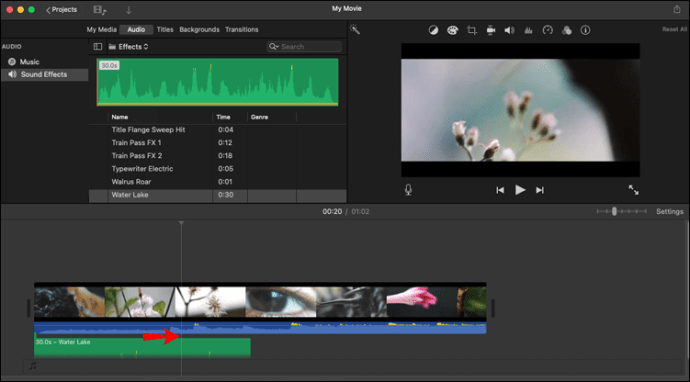
- Если вместо этого вы хотите добавить музыку из файла на Mac, нажмите «Файл» в верхней части экрана и выберите «Импорт мультимедиа». Этот выбор откроет окно, в котором вы сможете просматривать файлы на вашем Mac и добавлять их в свой проект.
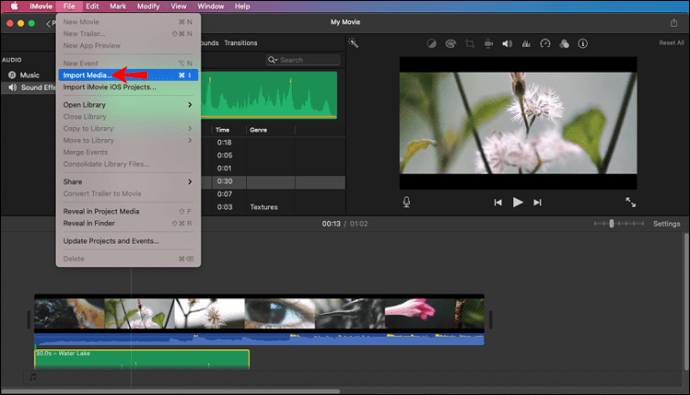
Как добавить музыку с YouTube
Импортировать музыку в iMovie прямо с YouTube непросто, поскольку многие из этих песен и видео защищены авторским правом. Однако вы можете импортировать музыку в iMovie из YouTube Studio, платформы YouTube, которая позволяет вам управлять своим каналом YouTube. Чтобы начать работу, выполните следующие действия:
- Откройте YouTube Studio на своем компьютере.
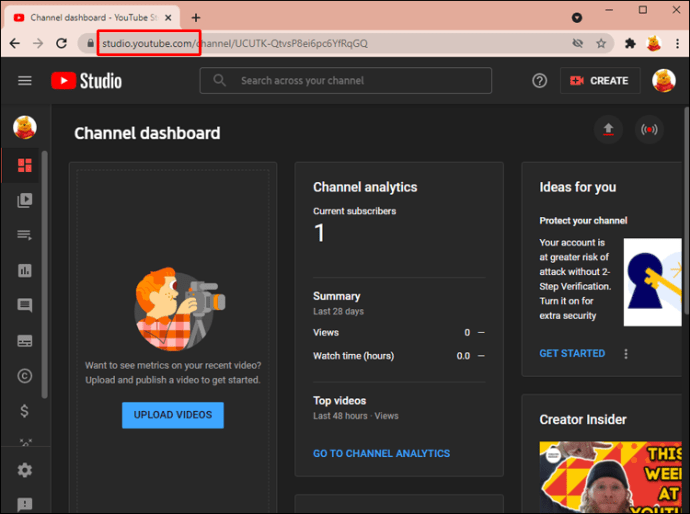
- Перейдите на боковую панель слева и выберите «Аудио файлы».

- Вверху нового окна вы увидите вкладку «Бесплатная музыка». Щелкните эту вкладку, и откроется окно со списком песен, которые можно использовать бесплатно.
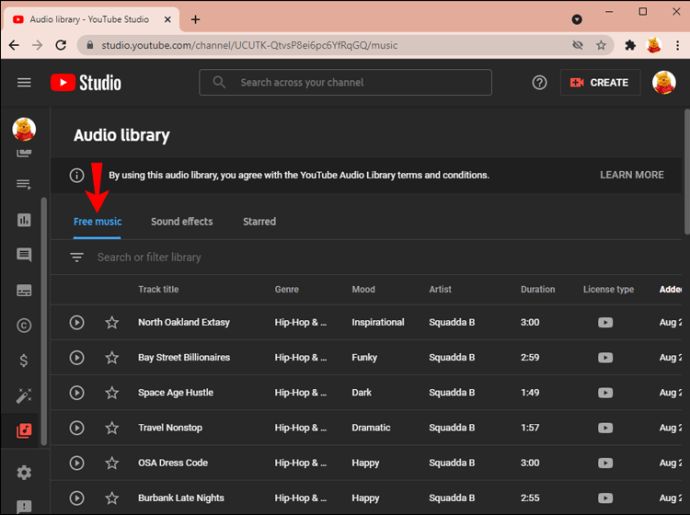
- Вы можете предварительно просмотреть эти песни, нажав кнопку «Воспроизвести» рядом с каждой из них.
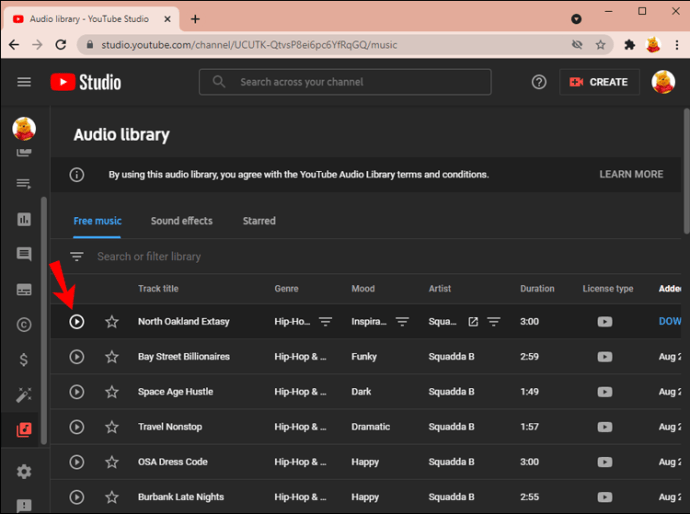
- Выбрав понравившуюся песню, загрузите ее, щелкнув значок «Загрузить» справа.
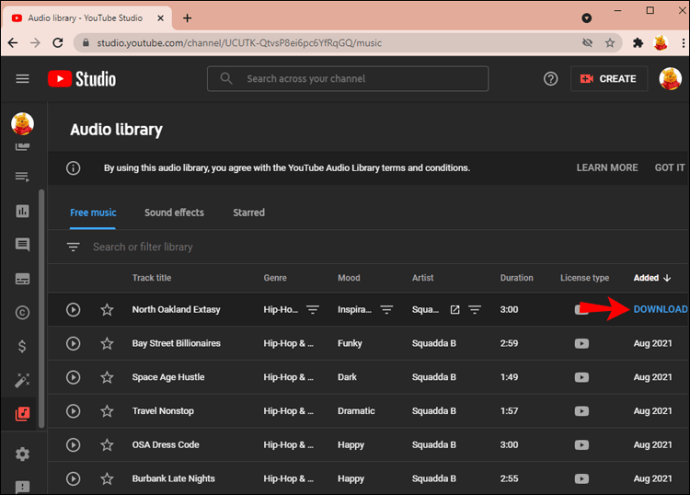
- Теперь откройте свой проект iMovie.
- После открытия проекта перейдите к файлам на вашем компьютере и откройте папку «Загрузки». Найдите музыкальный файл, который вы только что загрузили, и перетащите его в область мультимедиа в iMovie. (Область мультимедиа - это открытое пространство слева рядом с местом, где воспроизводится ваш видеоклип.)
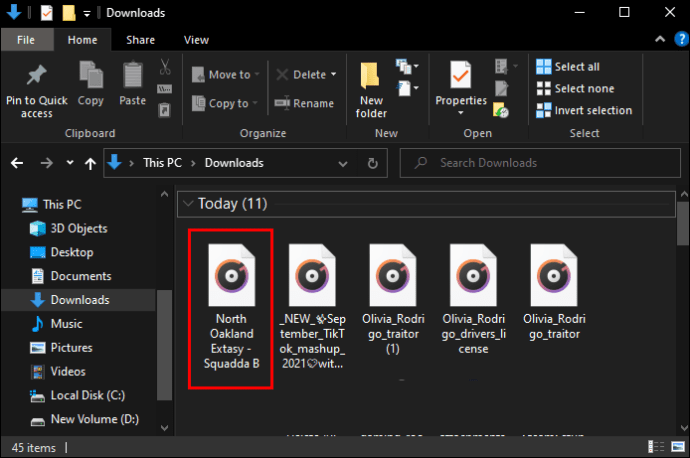
- Затем вы можете перетащить этот аудиофайл вниз на шкалу времени под видеоклипом, когда будете готовы.
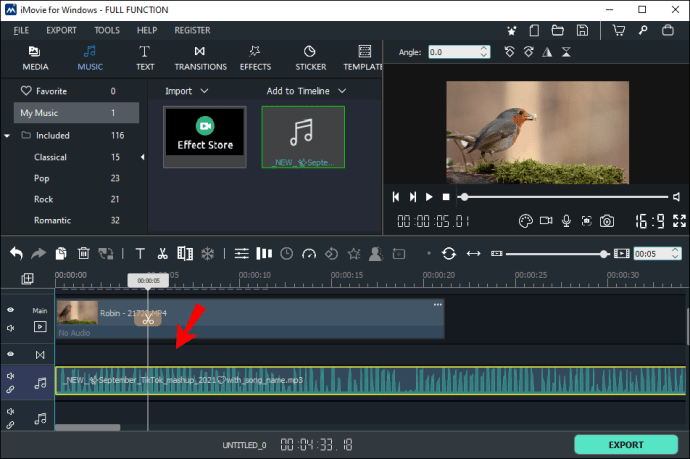
Теперь все, что вам нужно сделать, это расположить музыкальный клип в соответствии с вашими визуальными эффектами.
Могу ли я добавить музыку из Apple Music?
Apple Music - это сервис потоковой передачи музыки Apple, который можно сравнить со Spotify или Amazon Music Unlimited. DRM или управление цифровыми правами защищает аудиофайлы в музыке Apple, не позволяя вам использовать музыку где-либо, кроме приложения Apple Music.
Могу ли я добавить музыку из Spotify?
iMovie поддерживает только определенные аудиоформаты, такие как MP3, WAV, M4A и AAC. Spotify защищает свои музыкальные файлы с помощью DRM и кодирует их с помощью формата OGG Vorbis, который iMovie не поддерживает.
Аудио добавлено
Добавить музыку в проект iMovie относительно просто, если вы в ней разбираетесь. Следуйте простым шагам, описанным в этом руководстве, и вы сразу же станете волшебником из кино.
Теперь все, что вам нужно сделать, это найти тот эпический трек, который оживит ваш проект iMovie!
Вы добавляли музыку в свой проект iMovie раньше? Вы использовали метод, аналогичный описанному в этом руководстве? Дайте нам знать в комментариях ниже.